 Talvez a coisa mais útil que o Windows ME trouxe (e possível que seja a única) foi o seu sistema de restauração. O serviço de restauração do sistema permite desfazer alterações feitas no computador e restaurar configurações e o desempenho sem que você perca trabalhos recentes, como documentos salvos, emails ou listas de histórico e de favoritos. O sistema e bem fácil de usar, talvez por isso seja tão esquecido pela maioria dos usuários, mas se o tio Bill nos legou essa facilidade por que não usá-la?
Talvez a coisa mais útil que o Windows ME trouxe (e possível que seja a única) foi o seu sistema de restauração. O serviço de restauração do sistema permite desfazer alterações feitas no computador e restaurar configurações e o desempenho sem que você perca trabalhos recentes, como documentos salvos, emails ou listas de histórico e de favoritos. O sistema e bem fácil de usar, talvez por isso seja tão esquecido pela maioria dos usuários, mas se o tio Bill nos legou essa facilidade por que não usá-la? Restauração do Sistema do Windows XP: Criando o ponto: Clique no menu Iniciar, depois em Todos os programas - Acessórios - Ferramentas do sistema - Restauração do sistema. Na janela que aparecer marque a opção "Criar um ponto de restauração" e clique em "Avançar".
Restauração do Sistema do Windows XP: Criando o ponto: Clique no menu Iniciar, depois em Todos os programas - Acessórios - Ferramentas do sistema - Restauração do sistema. Na janela que aparecer marque a opção "Criar um ponto de restauração" e clique em "Avançar".Na tela seguinte, você precisa apenas determinar uma breve descrição para este ponto de restauração. Clique em “Criar” para continuar. A última tela é apenas uma confirmação. Em vermelho, aparecem as informações sobre o ponto de restauração recém-criado. Basta clicar em “Fechar” e seu sistema estará pronto para ser restaurado quando você quiser.
Restaurando: Se você criou um ponto de restauração, teve problemas com algum aplicativo e deseja reverter à situação, basta seguir estes passos, mas antes salves seus arquivos abertos e feche todos os programas: Clique no menu Iniciar, depois em Todos os programas - Acessórios - Ferramentas do sistema - Restauração do sistema. Na janela que aparecer marque a opção “Restaurar o computador mais cedo” e clique em “Avançar”
Na tela exibida, você verá um calendário, onde estarão marcados todos os dias que têm restaurações disponíveis. Lembre-se que o Windows cria pontos de restauração automaticamente. Além disso, instalações de programas também criam pontos de restauração (o quem nem sempre acontece). Por isso pode haver várias opções. Você pode ir diretamente para a data da criação do seu ponto de restauração manual, utilizar a restauração mais recente ou utilizar uma anterior a uma instalação que não deu certo. Clique em “Avançar” para continuar.
A próxima tela exibe o ponto de restauração selecionado e lhe informa, em caracteres vermelhos, sobre alguns detalhes que você deve saber. Clique em “Avançar” para concluir o processo.
Ao reiniciar o computador, você será informado sobre a restauração. Caso nenhuma alteração tenha sido encontrada, nada será feito. Caso contrário, você será informado sobre o quê foi modificado e poderá usar seu computador normalmente.
 Restauração do Sistema do Windows Vista: Criando o ponto: Clique no Menu Iniciar depois pressionar com o botão direito sobre o ícone “Computador” e selecione “Propriedades”. Há também outra maneira vá ao menu Iniciar, e na caixa de pesquisa, digite restauração e clique no atalho “Proteção do sistema”.
Restauração do Sistema do Windows Vista: Criando o ponto: Clique no Menu Iniciar depois pressionar com o botão direito sobre o ícone “Computador” e selecione “Propriedades”. Há também outra maneira vá ao menu Iniciar, e na caixa de pesquisa, digite restauração e clique no atalho “Proteção do sistema”.Assim que abrir a janela “Informações do Sistema”, clique no botão do lado esquerdo com o nome de “Proteção do Sistema”. Uma janela de Proteção do Sistema é aberta. Aqui, a primeira coisa que você deverá fazer é selecionar os discos que serão usados para fazer a restauração do sistema. Marque as caixas do lado deles e clique em “Aplicar”. Agora é só clicar em “Criar”.
Na caixa de texto que surgir dê um nome para o seu Ponto de Restauração e clique em “Criar”. Basta aguardar a criação. Uma caixa de diálogo vai aparecer confirmando a criação do Ponto de Restauração.
Restaurando o sistema no Windows Vista: Deu algum problema? A primeira coisa que você deverá fazer é clicar no Menu Iniciar, pressionar com o botão direito sobre o ícone “Computador” e selecionar “Propriedades”.
Assim que abrir a janela de “Informações do Sistema”, clique no botão do lado esquerdo com o nome de “Proteção do Sistema”. Uma janela de Proteção do Sistema vai abrir. Clique no botão “Restauração do Sistema”
Na janela de Restauração do Sistema, clique em “Avançar”. Note que as restaurações são listadas pela data e hora e estão com uma descrição. As que você mesmo criou estarão com o nome “Manual” na frente. Então escolha a restauração desejada e clique em “Avançar”. Agora na janela de confirmação basta clicar em “Concluir” e confirmar o reinício do sistema para que o seu Windows Vista seja restaurado.
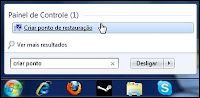 Restauração do sistema do Windows 7: Criando o ponto: Clique no botão Iniciar e digite “Criar ponto” no campo de pesquisa para encontrar a função. Depois de clicar no link que aparecer ira surgir a janela propriedades do sistema - proteção do sistema Selecione a função “Criar”, localizada na parte inferior dessa janela;
Restauração do sistema do Windows 7: Criando o ponto: Clique no botão Iniciar e digite “Criar ponto” no campo de pesquisa para encontrar a função. Depois de clicar no link que aparecer ira surgir a janela propriedades do sistema - proteção do sistema Selecione a função “Criar”, localizada na parte inferior dessa janela;Digite um nome para identificar o ponto e evitar enganos posteriormente na janela que aparece e clique em “Criar” e aguarde o término do processo.
Restaurar o sistema: Abra novamente o Menu Iniciar e digite “Restauração” para encontrar o processo e clique no link. Aparecerá uma janela com duas opções. Caso a restauração recomendada não seja a que você criou ou quer, marque a seleção “Escolher um outro ponto de restauração” e clique em “Avançar”; Escolha o ponto de sua preferência e clique em “Avançar” (pontos criados pelo usuário estão marcados como “Manual”). Na janela de confirmação clique em “Concluir” e na próxima em “Sim”.
Dicas: No Vista e no 7, para iniciar o serviço tem que definir antes o disco a ser usado, mesmo que você só tenha um, quanto às configurações os padrões são mais que suficientes para a maioria. Alguns usuários podem ter o recurso Sandow Copy nas versões corporativas do Windows, ele é responsável pelo recurso; versões anteriores dos arquivos que pode lotar seu HD se não tomar o devido cuidado. Termino por aqui este artigo que foi inspirado em uma serie três artigos postados originalmente no site Baixaqui.

OI, como faço para fazer a resturacao no windows vista, com mais de 5 dias? pois só aparece até 5 dias antes, e gostaria de restaurar com uma data mais antiga. Grata
ResponderExcluirOla Karol: Você deve escolher a opção "Escolher um outro ponto de restauração", e clicar em “avançar”. Na tela que aparecer marque a caixinha “mostrar pontos de restauração com mais de 5 dias”, depois e só escolher o ponto desejado e clicar em avançar.
Excluir